現象
Microsoft Outlook 2010 以降のバージョンの人物情報ウィンドウで、関連アイテム、会議、進捗の更新、電子メール メッセージなど、連絡先に関する情報が表示されません。 代わりに、Microsoft Social Connector 機能で以下のメッセージが表示されます。
検索では、このビューの結果を返すことができません。 詳細については、こちらをクリックしてください。
このビューに表示する項目はありません。
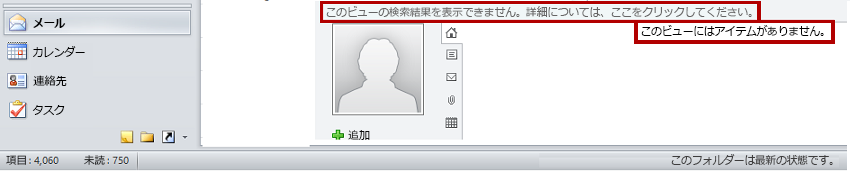
人物情報ウィンドウを最小化すると、次の通知が表示されます。
Windows デスクトップ サーチが利用できないため、人物情報ウィンドウの一部の機能はオフになっています。
また、Outlook で検索を実行すると、次のいずれかのエラー メッセージが表示されます。
Outlook を管理者権限で実行している場合、クイック検索を使用できません。 クイック検索を使用するには、Outlook を終了し、管理者権限を使用せずに再起動してください。
Windows Search Serviceがインストールされていません。 このサービスがインストールされていない限り、インスタント検索機能を使用して高速な検索結果を表示することはできません。 オペレーティング システムに含まれるこの省略可能なコンポーネントを有効にする方法については、Microsoft Windows のバージョンに含まれるヘルプを参照してください。
Windows 検索エンジンは現在無効になっています。 このサービスが実行されていない限り、インスタント検索機能を使用して高速な検索結果を提供することはできません。
Outlook のクイック検索機能を有効にするには、Microsoft Windows 用のコンポーネントをダウンロードしてインストールする必要があります。
解決方法
Outlook で Outlook Social Connector を使用するには、Windows Search をインストールして有効にする必要があります。 また、[管理者として実行] コマンドを使用して Outlook を起動することはできません。 そのため、以下の手順を実行してこの問題を解決してください。
手順 1: Windows Search をインストールする
Windows では、Windows Search 機能が自動的にインストールされます。 ただし、場合によっては Windows Search サービスが正常に実行されていることを確認する必要があります。 この場合、次の手順を実行します。
-
[コントロール パネル] を開きます。
-
検索ボックスに「サービス」と入力し、[ローカル サービスの表示] をクリックします。
-
[Windows Search] サービスをダブルクリックします。
-
[スタートアップの種類] が [自動 (遅延開始)] または [自動] に設定されていることを確認します。
-
サービスの状態が "実行中" であることを確認します。 そうでない場合は、[開始] をクリックします。
-
[OK] をクリックします。
-
Outlook を終了します。
-
コントロール パネルで、[プログラムと機能] または [プログラムのアンインストール] をクリックします。
-
ナビゲーション ウィンドウで、[Windows の機能の有効化または無効化] をクリックします。
-
[ Windows 機能 ] ダイアログ ボックスで、 を見つけてクリックし、[ Windows 検索 ] チェック ボックスをオンにします。 (この手順のスクリーン ショットを以下に示します)。
![[Windows の機能] ダイアログ ボックス](https://support.content.office.net/ja-jp/media/32865af1-c1df-d6b0-c32a-893b2160e8f4.png)
-
[OK] をクリックします。
-
Windows Search 機能がインストールされた後は、[今すぐ再起動する] をクリックしてコンピューターを再起動します。
-
コンピューターが再起動してから Outlook を起動します。
注 Windows Search をインストールした後に Outlook を起動すると、次のようなダイアログ ボックスが表示されることがあります。
![Microsoft Office Professional Plus 2010 の [構成の進行状況] ダイアログ](https://support.content.office.net/ja-jp/media/82d2eefc-c5a6-e9a4-5532-b95552e1723c.png)
Windows Search 4.0 をインストールする方法の詳細については、次の記事番号をクリックして、Microsoft サポート技術情報の記事を表示してください。
940157 Windows Search 4.0 および Windows Search 4.0 用 Multilingual User Interface Pack について
手順 2: [管理者として実行] コマンドを使用せずに Outlook を起動Windows 10、Windows 8.1してWindows 8、スタート画面から [Outlook] をクリックします。
または、以前のバージョンの Windows で、[スタート] をクリックし、[すべてのプログラム] をクリックし、[Microsoft Office] をクリックして、[Microsoft Outlook] をクリックします。
注: [管理者として実行] コマンドを使用しないことを確認します。










